Ein Textverarbeitungsprogramm kann:
ganz gross schreiben
ganz klein schreiben
farbig schreiben
in verschiedenen Schriftarten schreiben
fett oder unterstrichen oder kursiv oder durchgestrichen schreiben,
oder etwas linksbündig
in der Mitte
oder rechtsbündig schreiben.
Wie ein Text aussieht, nennt man ‚Formatierung‘. Dazu gehört auch, ob etwas in einer neuen Zeile steht, links oder rechts, in der Mitte, unter einem Bild oder als Titel steht.
Die Formatierung deines Textes kannst du im ‚Word‘ mit dem ‚Menüband‘ gestalten.

Die ganzen Formatierungsmöglichkeiten unter dem Menüpunkt Start reichen für den Anfang.
Nur aktivierter Text (=blau) kann verändert werden!
Text kannst du aktivieren, indem du:
- mit gedrückter Maustaste über den Text fährst
- zweimal in ein Wort klickst => das Wort ist aktiviert
- Wenn du links von einer Zeile an den Rand klickst, kannst du die ganze Zeile anfärben.
- Mit ‚⌘+a‘ kannst du den gesamten Text auf einmal anfärben.
- Verändern kannst du die Schrift dann mit dem entsprechenden Menüpunkt.
Überfahre also z.B. den Titel mit gedrückter Maustaste, er wird blau. Wähle dann im Formatierungsmenü die ‚Schriftart‘ und die gewünschten Formatoptionen zum Beispiel fett, kursiv,durchgestrichen, usw. Auch die Farbe der Hintergrund und mehr kann hier eingestellt werden: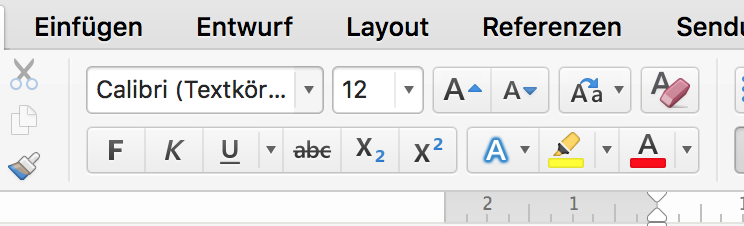
- Du kannst auch wählen, wo dein Text stehen soll.

Aufgabe 1:
- Lade folgendes Dokument herunter: Aufgabe 1 Textverarbeitung
- Öffne das Dokument in Word und bearbeite es, damit es so aussieht:
Lösung Aufgabe 1 Textverarbeitung - Zeige es deiner Lehrperson am Bildschirm.
Aufgabe 2:
- Lade folgendes Dokument herunter und bearbeite es, sodass es wieder Sinn macht: Aufgabe 2 Textverarbeitung.
- Zeige es deiner Lehrperson am Bildschirm.
Zusatzaufgabe:
- Lade folgendes Dokument herunter und bearbeite das Gedicht so, sodass es sich wieder reimt: Zusatzaufgabe Reimen.
- Zeige es deiner Lehrperson am Bildschirm.